
5 Apple iPhone life hacks voor beginners
Tip 1: maak een schermafbeelding

Op social media zie je iets wat je écht met je vrienden moet delen. Maar hoe deel je wat er op je scherm staat? Simpel, door een schermafbeelding te maken. Houd de sluimerknop ingedrukt en druk tegelijkertijd op de thuisknop (homeknop). Het scherm knippert en je hoort een sluitergeluid. Daar is je schermafbeelding. Heb je een iPhone zonder thuisknop? Dan houd je de zijknop aan de rechterkant ingedrukt en druk je gelijktijdig op de volume-omhoog knop. Het scherm flitst en je schermafbeelding is klaar.
Tip 2: laad iPhone sneller op in vliegtuigmodus
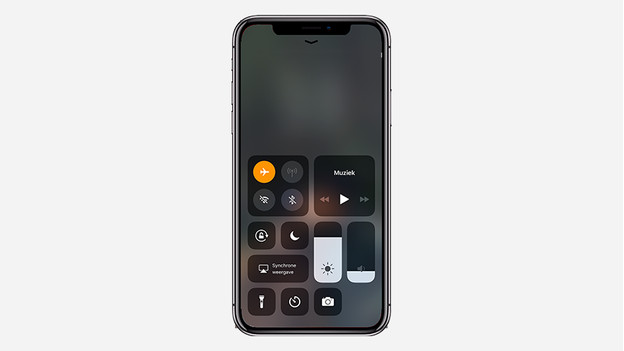
Een lege batterij. Je ontkomt er niet aan. Dat is 's avonds niet zo erg, dan heb je alle tijd om hem op te laden. Gebeurt het midden op de dag en moet je zo de deur uit? Dan heb je helaas niet zo veel tijd. Met deze tip gaat het bijna dubbel zo snel. Hoe? Schakel de vliegtuigmodus in. Dit doe je via Instellingen > Vliegtuigmodus. Schakel de vliegtuigmodus na het opladen weer uit.
Tip 3: bespaar batterij
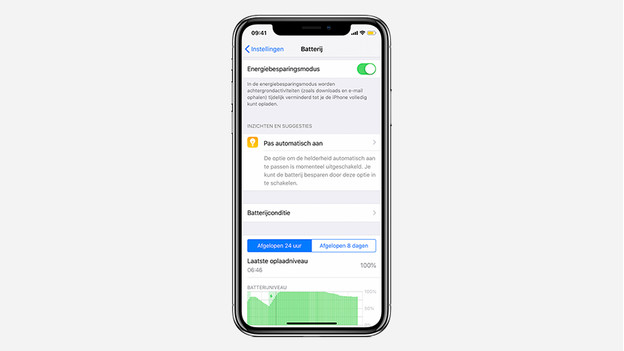
Soms loopt je batterij snel leeg. Gelukkig zijn er een aantal tips waarmee je de batterijduur van je iPhone verlengt, zoals de energiemodus inschakelen. Een andere tip is bluetooth uitschakelen wanneer je dit niet nodig hebt. Steeds verbinding maken met accessoires kost namelijk veel energie. Het scherm is ook een grote energieverslinder. Pas daarom de helderheid van het scherm aan. Nog een tip is Niet storen inschakelen wanneer je even geen tijd hebt om je iPhone te gebruiken, zoals in de sportschool.
Tip 4: schakel voor het slapen gaan de nachtmodus in
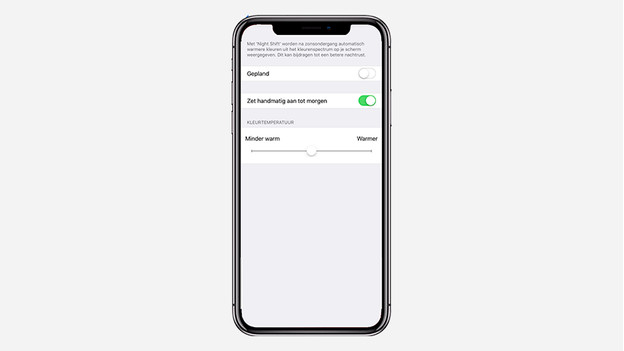
Het felle licht van je iPhone scherm is niet heel bevorderend voor je nachtrust. Met de nachtmodus (Night Shift) kleurt het scherm van jouw iPhone minder blauw. Zeker in de avonduren is dat veel prettiger voor je ogen.
- Ga in de Instellingen app naar Beeldscherm en helderheid.
- Tik op Night Shift.
- Kies voor Zet handmatig aan tot morgen om Night Shift eenmalig aan te zetten. Kies voor Gepland om Night Shift dagelijks automatisch aan te zetten.
Je kan Night Shift ook aanzetten via het Bedieningspaneel. Veeg omhoog om het Bedieningspaneel te openen en druk op het maantje.
Tip 5: herstel een verwijderde afbeelding
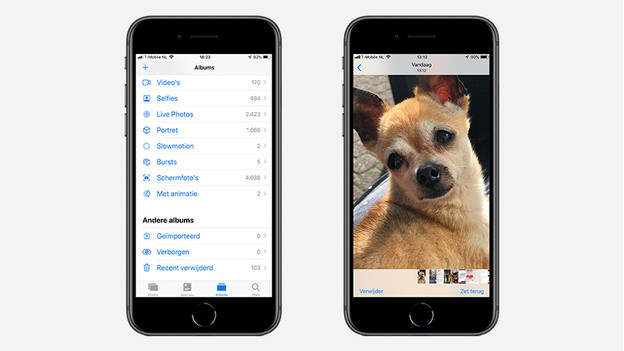
Tijdens het opruimen verwijder je per ongeluk de verkeerde foto. Oeps, wat nu? Geen paniek, je haalt de foto namelijk zo weer terug. Hoe?
- Open de standaard app Foto's.
- Onderin zie je het tabblad Albums, tik daarop.
- Ga naar Onlangs verwijderd.
- Daar staat de foto die je terug wil halen. Selecteer de foto en kies voor de optie Zet terug.


